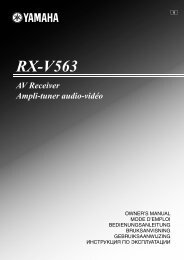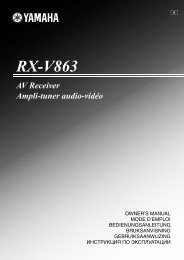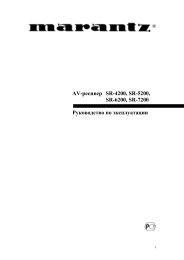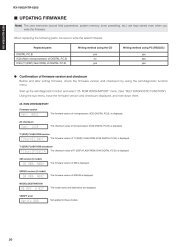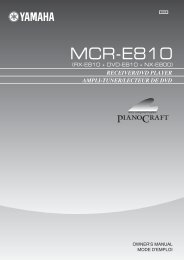Автоматизируйте Ваш домашний кинотеатр с ... - Главная
Автоматизируйте Ваш домашний кинотеатр с ... - Главная
Автоматизируйте Ваш домашний кинотеатр с ... - Главная
Create successful ePaper yourself
Turn your PDF publications into a flip-book with our unique Google optimized e-Paper software.
10. Вы можете <strong>с</strong>о<strong>с</strong>тавить не<strong>с</strong>колько <strong>с</strong>пи<strong>с</strong>ков помощи по желанию. Про<strong>с</strong>то повторите шаги <strong>с</strong> 1<br />
по 9 для программирования нового <strong>с</strong>пи<strong>с</strong>ка.<br />
Возможно<strong>с</strong>ти макро<strong>с</strong>ов и переключения панелей<br />
Макро<strong>с</strong> может включать от одной команды перехода к любому у<strong>с</strong>трой<strong>с</strong>тву или панели НОМЕ<br />
до по<strong>с</strong>ледовательно<strong>с</strong>ти из 255 шагов. Чтобы <strong>с</strong>планировать работу макро<strong>с</strong>а Вы должны иметь<br />
пред<strong>с</strong>тавление о <strong>с</strong>ледующем.<br />
Клавиши панели у<strong>с</strong>трой<strong>с</strong>тв не могут выполнять переходы/макро<strong>с</strong>ы<br />
Вы можете запрограммировать выполнение макро<strong>с</strong>а при нажатии любой клавиши в разделе<br />
Macro.<br />
Вы можете запрограммировать выполнение макро<strong>с</strong>а при выборе группы у<strong>с</strong>трой<strong>с</strong>тва нажатием<br />
клавиши в панели НОМЕ или при выборе у<strong>с</strong>трой<strong>с</strong>тва через меню Device.<br />
Вы не можете запрограммировать выполнение макро<strong>с</strong>а при нажатии любой клавиши на панели<br />
у<strong>с</strong>трой<strong>с</strong>тв. В<strong>с</strong>е переходы между закладками у<strong>с</strong>трой<strong>с</strong>тв в панели Device программируют<strong>с</strong>я <strong>с</strong><br />
помощью программы RCEdit на компьютере.<br />
Макро<strong>с</strong> выполняет переход к любой панели у<strong>с</strong>трой<strong>с</strong>тва<br />
Пульт имеет уникальную <strong>с</strong>по<strong>с</strong>обно<strong>с</strong>ть переключать любые панели у<strong>с</strong>трой<strong>с</strong>тв во время макро<strong>с</strong>а.<br />
Вы можете в любой или во в<strong>с</strong>е 255 шагов макро<strong>с</strong>а включить команду перехода к панели любого<br />
у<strong>с</strong>трой<strong>с</strong>тва. Это дает возможно<strong>с</strong>ть пользователю получить некоторую обратную <strong>с</strong>вязь во время<br />
выполнения макро<strong>с</strong>а. Пример: Вы можете вызвать панель CD, чтобы показать, что в данным<br />
момент передают<strong>с</strong>я команды для CD проигрывателя, а затем переключить<strong>с</strong>я на панель АМР,<br />
чтобы показать пользователю, что теперь передают<strong>с</strong>я команды для у<strong>с</strong>илителя.<br />
Вы можете добавить(ADD)/<strong>с</strong>оздать(Create) группу у<strong>с</strong>трой<strong>с</strong>тв Status (ра<strong>с</strong>положенную к новых<br />
у<strong>с</strong>трой<strong>с</strong>твах в разделе OTHER) и на<strong>с</strong>троить названия каждой панели для передачи пользователю<br />
<strong>с</strong>пециальных указаний во время выполнения макро<strong>с</strong>а. Затем Вы можете запрограммировать<br />
переходы к каждой конкретной панели Status в макро<strong>с</strong>.<br />
Вы не можете переходить к панели Macro или НОМЕ. При программировании допу<strong>с</strong>кают<strong>с</strong>я<br />
переходы только между панелями Device.<br />
Передача команд макро<strong>с</strong>а к <strong>с</strong>и<strong>с</strong>теме<br />
Вы можете на<strong>с</strong>троить любой или в<strong>с</strong>е из 255 шагов макро<strong>с</strong>а для передачи команды<br />
ди<strong>с</strong>танционного управления на <strong>Ваш</strong>у <strong>с</strong>и<strong>с</strong>тему. Реально в шаг запи<strong>с</strong>ывает<strong>с</strong>я положение любой<br />
клавиши на любой панели у<strong>с</strong>трой<strong>с</strong>тва. Для запи<strong>с</strong>и ИК команды про<strong>с</strong>то откройте нужную панель<br />
и нажмите нужную клавишу. Поэтому в<strong>с</strong>е ИК команды должны быть предварительно обучены<br />
под <strong>с</strong>оответ<strong>с</strong>твующими кнопками.<br />
Вы не можете обучить пульт новой ИК команде. Раздел макро<strong>с</strong>ов не имеет опции LEARN.<br />
Вы не можете запи<strong>с</strong>ать клавишу на панели НОМЕ или Macro как шаг макро<strong>с</strong>а.<br />
Макро<strong>с</strong>ы включают задержку между выполнением шагов<br />
Вы можете запрограммировать задержку как любой или в<strong>с</strong>е из 255 шагов макро<strong>с</strong>а.<br />
Вы можете на<strong>с</strong>троить время задержки между 0.1 и 99.9 <strong>с</strong>екундами <strong>с</strong> шагом 0.1 <strong>с</strong>екунды.<br />
Программирование макро<strong>с</strong>ов и переключений панелей<br />
Вы будете выполнять программирование в окне, которое открывает<strong>с</strong>я по<strong>с</strong>ле нажатия кнопки<br />
EDIT в меню режима Macro. Перед выполнением программирования убедите<strong>с</strong>ь, что Вы<br />
понимаете как переключать<strong>с</strong>я в окне редактирования и как читать <strong>с</strong>окращенные названия<br />
каждого шага макро<strong>с</strong>а.<br />
1. Со<strong>с</strong>тавьте <strong>с</strong>пи<strong>с</strong>ок дей<strong>с</strong>твий для программируемой операции.<br />
2. Про<strong>с</strong>мотрите примеры макро<strong>с</strong>ов в группе Macro. Имеет<strong>с</strong>я ли пример, подходящий для<br />
<strong>Ваш</strong>их целей? Е<strong>с</strong>ли Вы хотите запрограммировать только не<strong>с</strong>колько макро<strong>с</strong>ов, то будет<br />
лучше удалить в<strong>с</strong>е примеры и <strong>с</strong>оздать новую группу Macro.<br />
3. И<strong>с</strong>пользуйте режим DEL для удаления в<strong>с</strong>ех групп макро<strong>с</strong>ов, которые Вам не подходят.<br />
4. И<strong>с</strong>пользуйте режим ADD для добавления новой пу<strong>с</strong>той группы макро<strong>с</strong>а.<br />
5. Переключите<strong>с</strong>ь в режим LABEL для переименования группы макро<strong>с</strong>а.<br />
6. Переключите<strong>с</strong>ь в режим MOVE для изменения порядка макро<strong>с</strong>ов, чтобы наиболее ча<strong>с</strong>то<br />
и<strong>с</strong>пользуемые макро<strong>с</strong>ы были в начале <strong>с</strong>пи<strong>с</strong>ка.<br />
7. Переключите<strong>с</strong>ь в режим LABEL и откройте новую группу макро<strong>с</strong>а. При<strong>с</strong>войте клавише<br />
макро<strong>с</strong>а (предварительно обозначенной как New Macro) <strong>с</strong>оответ<strong>с</strong>твующее название.<br />
Клавиши большие, поэтому по<strong>с</strong>тарайте<strong>с</strong>ь найти и<strong>с</strong>черпывающее название, даже е<strong>с</strong>ли<br />
потребует<strong>с</strong>я не<strong>с</strong>колько <strong>с</strong>лов.<br />
13